更新时间:2022-08-13 21:11:37
数据保留策略模板新建完成后,您必须将其应用到备份任务上才可以生效。如果应用了某数据保留策略模板的任务不再需要此模板,您也可以选择移除。
► 注意事项
• 每个备份任务仅支持添加一个数据保留策略模板,重复添加后系统将默认使用最近一次添加的模板。
• 正在运行中的备份任务不支持添加和移除数据保留策略模板,请您耐心等待任务运行结束后再添加或移除。
► 操作步骤
第1步 租户或者操作员登陆控制台,给备份任务添加数据保留策略。
点击左侧导航栏【定时数据保护】→【数据备份】→【备份】,进入“备份”界面。在数据备份页面中,选中任务,点击【策略】->【添加数据保留策略模板】。

第2步 在当前界面,系统弹出“添加数据保留策略模板”对话框。

第3步 在对话框中,选择一个适合该任务的数据保留策略模板。如果任务之前已经配置过其他策略模板,这次新的模板将替代旧的策略模板重新生效。
第4步 确认无误后,点击【确定】按钮完成操作。
备份任务添加策略模板后,数据保留策略即刻生效。
第5步 如果您想要移除策略模板,请在 “备份” 界面,选中一个或多个已配置策略模板且状态为 “未启动”的任务,点击【策略】→【移除数据保留策略模板】,系统弹出“提示”对话框。
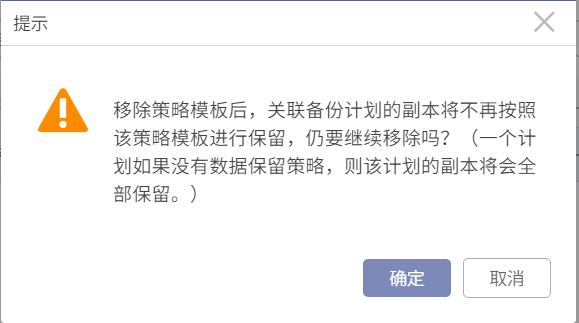
第6步 请您仔细阅读提示内容:“移除策略模板后,关联备份计划的副本将不再按照该策略模板进行保留,仍要继续移除吗?(一个计划如果没有数据保留策略,则该计划的副本将会全部保留)”确认无误后,点击【确定】按钮完成操作。
备份任务移除策略模板后,数据保留策略即刻失效。
► 注意事项
• 每个备份任务仅支持添加一个数据保留策略模板,重复添加后系统将默认使用最近一次添加的模板。
• 正在运行中的备份任务不支持添加和移除数据保留策略模板,请您耐心等待任务运行结束后再添加或移除。
► 操作步骤
第1步 租户或者操作员登陆控制台,给备份任务添加数据保留策略。
点击左侧导航栏【定时数据保护】→【数据备份】→【备份】,进入“备份”界面。在数据备份页面中,选中任务,点击【策略】->【添加数据保留策略模板】。

第2步 在当前界面,系统弹出“添加数据保留策略模板”对话框。

第3步 在对话框中,选择一个适合该任务的数据保留策略模板。如果任务之前已经配置过其他策略模板,这次新的模板将替代旧的策略模板重新生效。
第4步 确认无误后,点击【确定】按钮完成操作。
备份任务添加策略模板后,数据保留策略即刻生效。
第5步 如果您想要移除策略模板,请在 “备份” 界面,选中一个或多个已配置策略模板且状态为 “未启动”的任务,点击【策略】→【移除数据保留策略模板】,系统弹出“提示”对话框。
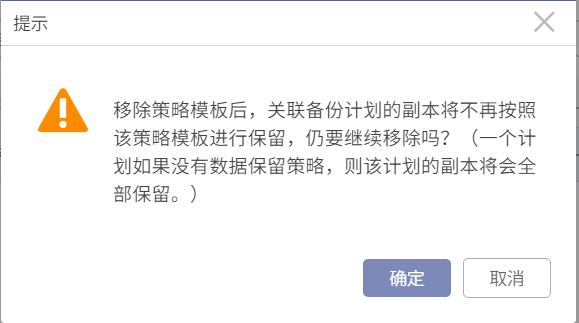
第6步 请您仔细阅读提示内容:“移除策略模板后,关联备份计划的副本将不再按照该策略模板进行保留,仍要继续移除吗?(一个计划如果没有数据保留策略,则该计划的副本将会全部保留)”确认无误后,点击【确定】按钮完成操作。
备份任务移除策略模板后,数据保留策略即刻失效。
< 上一篇:
下一篇: >